En este artículo te explicamos lo que pasa durante el proceso de registro y las etapas por las que tendrás que pasar para crear tu cuenta y como cobrar.
¿CUÁNTO TIEMPO TOMA EL REGISTRO?
- El proceso de registro hasta estar listo para realizar pagos puede tardar tan solo de 10 a 15 minutos, siempre que se tengan todos los documentos necesarios a mano.
¿Qué necesito para registrarme?
- Un documento de identificación emitido por el gobierno
- Un Número de Identificación Fiscal válido NIF
¿Cómo empiezo?
1. Regístrate y crea tu perfil de usuario: Asegura tu cuenta verificando tu correo electrónico y tu número de teléfono mediante SMS.
2. Completa el proceso de incorporación: Durante esta etapa, te solicitaremos información sobre tu tipo de empleo y algunos detalles personales para la verificación de identidad. Una vez que tu información sea verificada, estarás oficialmente aprobado para utilizar Bitwage.
3. Configura tu cuenta: En este paso, informarás a Bitwage quién te pagará y a dónde deseas que se envíe tu dinero.
4. Envía tus datos bancarios a tu empleador/clientes: Una vez que hayas completado esta configuración, los empleados deberán enviar sus datos bancarios actualizados a sus empleadores, y los contratistas podrán generar facturas para sus clientes.
¡Y eso es todo! Ahora estás listo para recibir tus pagos a través de Bitwage!
Guía Visual paso a paso
A continuación, encontrarás una guía visual que te ayudará a iniciar el proceso. Te guiaremos a través de todos los pasos, desde la configuración de tu cuenta hasta la recepción de tus pagos de manera sencilla y clara!
CREACIÓN DEL PERFIL DE USUARIO:
1. Una vez que hayas hecho clic en "Registrarse", serás dirigido a una página donde va a poder elegir entre nuestro producto para Trabajadores, Empresas o por medio de links de referidos. Para este proceso, seleccionaremos la opción de Soy un individuo.
2. Completa tu nombre, correo electrónico y contraseña para el inicio de sesión. Asegúrate de elegir una contraseña segura que sea más segura que el ejemplo proporcionado. Luego, haz clic en "Crear cuenta".
3. Te pediremos que verifiques tu correo electrónico. Tenes que ir a tu bandeja de entrada, donde deberías encontrar un correo de support@bitwage.com con un botón para realizar la verificación. Si el botón no funciona, puedes copiar y pegar el enlace proporcionado en el correo. No olvides revisar la carpeta de Spam si no encuentras nuestro mensaje.
EL EMAIL QUE RECIBIRÁS SE VERA DE ESTA FORMA!


UNA VEZ HAGAS CLICK EN EL ENLACE TE DIRIGIRÁ A UNA PANTALLA COMO ESTA.

UNA VEZ INGRESES TU CELULAR TE ENVIAREMOS UN CÓDIGO EL CUAL INGRESARAS EN ESTA PANTALLA.

4. Al ingresar el código correcto, vas haber creado tu perfil de usuario y asegurado tu cuenta. ¡Ahora estás listo para continuar con el proceso de incorporación!
Verificación de Identidad y Proceso de Incorporación:
En estos pasos, deberás proporcionar el nombre de tu empleador y verificar tu identidad como parte de nuestro proceso de cumplimiento.
1. Una vez que hayas ingresado, te pediremos algunos datos de identificación, como tu dirección y tu Número de Identificación Fiscal (NIF) o Número de Seguro Social (SSN) o Documento Nacional de Identidad (DNI) . Esta información es necesaria para nuestro departamento de cumplimiento y es un requisito legal para aquellos que reciben pagos en EE. UU., UE, CA o Reino Unido. Para tener más información sobre nuestras políticas de seguridad, podes consultar aquí.
2. El siguiente paso consiste en cargar los documentos necesarios para completar la verificación de identidad. Podrás escanear el código QR con la cámara de tu celular para poder cargar las imágenes.
3. Después de haber cargado tus documentos, es posible que seas verificado al instante (¡felicitaciones!) o que veas una pantalla que indica que está en espera de verificación. No te preocupes si te aparece esa pantalla de "esperando verificación". Esto simplemente significa que tu solicitud requiere una revisión adicional. En algunos casos, nuestro departamento de cumplimiento se comunicará contigo directamente en un plazo de 1 a 3 días hábiles para solicitar cualquier documentación adicional.

¡En este momento, puedes comenzar a configurar tu cuenta, incluso si aún estás a la espera de la verificación!
Completemos la Configuración:
¡Estás casi listo para recibir tus pagos! Durante la configuración de tu cuenta, vamos completar la información de tu empleador o cliente y definir tus asignaciones. Las asignaciones son los destinos que elegís para tus depósitos. Para más información sobre este tema, consulta aquí: ¿Qué son las asignaciones?
1. Una vez estes en la pagina principal 
2. Agrega la información de tu empleador o cliente: Dependiendo de si sos contratista o empleado, vas a ingresar los datos de tu empleador o cliente. Esto nos ayudan a identificar de quién recibis los pagos y en qué moneda, para poder proporcionarte los detalles bancarios correctos, para cada uno de ellos ya que los datos bancarios varian según la divisa a depositar!
1_ Para esto debes ir al menu que se encuentra a la izquierda, hacer clic en Payers, veras una interfaz como esta, tenes que ir a donde dice "Agregar Payer" y dependiendo de si es un cliente o una empresa sera lo que tenes que elegir.
%2010-37-38%E2%80%AFa-%C2%A0m--png.png?width=688&height=321&name=Captura%20de%20pantalla%202025-01-22%20a%20la(s)%2010-37-38%E2%80%AFa-%C2%A0m--png.png)


BIEN YA CARGASTE A TU EMPLEADOR O CLIENTE, AHORA TENEMOS QUE DESIGNAR LAS ALLOCATIONS!
Pueden ser una cuenta de banco! o una billetera virtual!
Si tenes el plan premium, podrás designar hasta 3 cuentas bancarias diferentes mas 3 diferentes direcciones de billetera virtual. Para conocer los beneficios del plan premium haz click aquí.
Agregar una Cuenta Bancaria
Debes ir al menu de la izquierda donde dice Asignaciones
a. Selecciona el País de la Cuenta Bancaria
b. Ingresa los detalles de tu cuenta bancaria y hace clic en "Verificar Cuenta Bancaria".después vas a recibir un código por SMS en tu teléfono que vas a ingresar para completar la verificación.
c. Una vez agregada lo veras de esta forma 
Agregar una Billetera de Criptomonedas
a. Selecciona la criptomoneda deseada del menú desplegable.
dependiendo de que Red uses sera lo que debas elegir 
b. Ingresa la dirección de tu billetera de criptomonedas y hace clic en "Verificar Billetera de Criptomonedas".,después vas a recibir un código por SMS en tu teléfono que vas a ingresar para completar la verificación.
4. Edita los porcentajes de tus wallets:
Este control te permite especificar los porcentajes que destinas a cada una de tus cuentas o billeteras. Para modificar los porcentajes, solo tenes que ir a la parte superior en ella veras esta barra azul, con una flecha negra. Tendrás que mover la flecha. %2010-27-49%E2%80%AFa-%C2%A0m--png.png?width=688&height=279&name=Captura%20de%20pantalla%202025-05-05%20a%20la(s)%2010-27-49%E2%80%AFa-%C2%A0m--png.png)
Una vez hallas seleccionado que porcentaje tenes que hacer click en el botón guardar! 
5. Eliminar una allocations: Para eliminar una allocations solo tenes que mover la flecha, dejando la allocations que se quiere eliminar en porcentaje al 0%. No te olvides de hacer click en Guardar!!
Vas a poder ver un tachito rojo haciendo clic en el eliminaras la allocation.%2010-31-44%E2%80%AFa-%C2%A0m--png.png?width=688&height=394&name=Captura%20de%20pantalla%202025-05-05%20a%20la(s)%2010-31-44%E2%80%AFa-%C2%A0m--png.png)
No podes eliminar una asignación si solo tenes una registrada.
Tampoco es posible eliminar una asignación mientras esté activa. Es importante destacar que Bitwage no custodia fondos. Por esta razón, no podrás eliminar una asignación si es la única que has informado.
¡Casi estas listo para recibir tus pagos!
Ahora que ya definimos a dónde se envíara el dinero, es momento de informar a tus empleadores o clientes los datos bancarios necesarios para realizar los pagos.
Para Empleados: Una vez que completes la configuración de tu cuenta, podrás ver los datos bancarios sin problemas, puedes acceder a estos detalles en cualquier momento yendo a la sección de Payers y luego haciendo clic en "Ver" bajo Detalles Bancarios.
Para Clientes: Una vez que hayas completado la configuración de tu cuenta, podrás generar una factura. Esta factura incluirá los detalles bancarios necesarios para tus clientes.
Para generar una factura, tenes que ir a donde dice Payers , selecciona al cliente y hace clic en "Factura". Vas a tener la opción de enviar esta factura directamente por correo electrónico a tu empleador o descargarla como PDF para tus archivos personales. Generar facturas es fundamental para informarnos que esperas un pago.
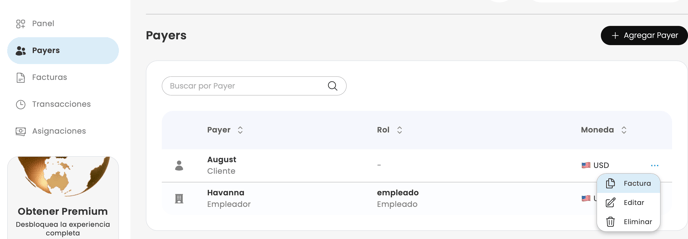
Para obtener más información sobre cómo generar facturas, visita nuestra guía detallada haciendo clic aquí
